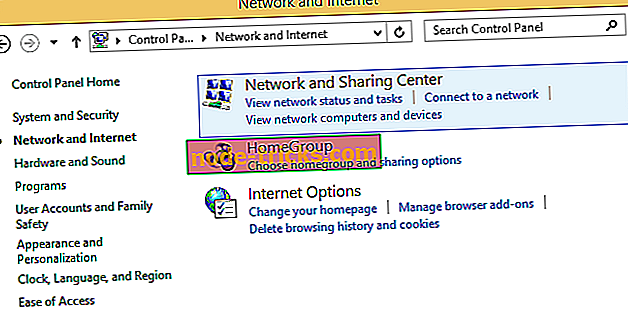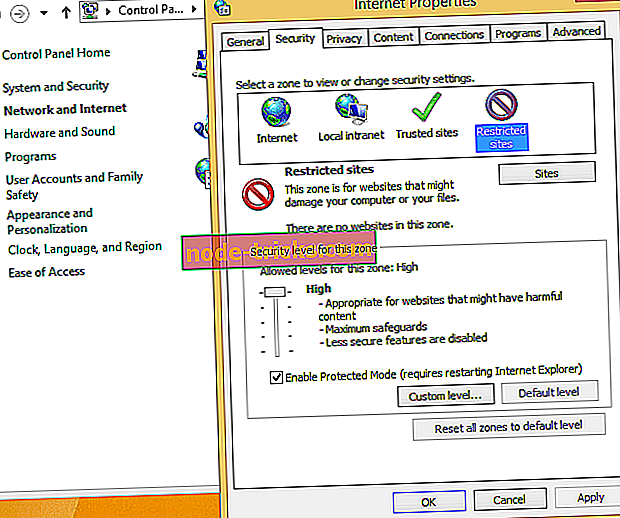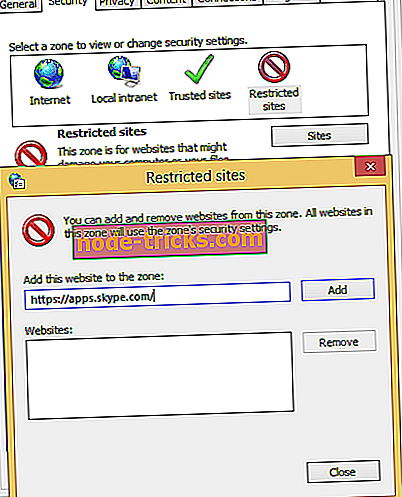Skype'i reklaamide keelamine kodumenüüs ja vestlusaknates
Kas olete väsinud Skype'i reklaamide nägemisest kõikjal? Kui soovite vabaneda või eemaldada Skype'i reklaame, mida kuvatakse kodumenüüs ja ka vestlusaknas, järgige alltoodud samme ja õppige, kuidas kasutada "puhta" Skype'i rakendust ja keskkonda.

Skype'i viimased versioonid toovad tüütuid reklaame, mida kuvatakse mitte ainult kodumenüüs, vaid ka vestlusaknades, mis võivad olla meile kõigile pingelised. Samadel põhjustel kuulsin isegi kasutajaid, kes eemaldavad Skype'i oma Windows 10, 8 ja Windows 8.1 seadmetest. Igatahes, kui olete nendest reklaamidest väsinud, siis peaksite õppima, kuidas selle reklaam välja lülitada, kuna on olemas lihtne meetod, mida saab selles küsimuses rakendada. Seda protseduuri saab teostada mis tahes Windowsi süsteemis, nii et allpool toodud sammud ühilduvad ka Windows 10, 8 ja Windows 8.1 seadmetega.
Kuidas blokeerida Skype'i reklaame arvutis
1. Kasutage juhtpaneeli
- Esiteks avage oma Windows 10, 8 seadmel juhtpaneel.
- Juhtpaneelile pääsete ligi vajutades Win + R ja otsides “kontrolli”; klõpsa „ok“ ja käivitage seejärel juhtpaneel. Samuti saate otsida juhtpaneeli, kasutades Windowsi otsingufunktsiooni - kirjuta lihtsalt otsingukasti sõna „kontroll” ja valige kuvatavast loendist juhtpaneel.
- Juhtpaneelilt valige Network and Internet (Võrgu- ja ühiskasutuskeskus)
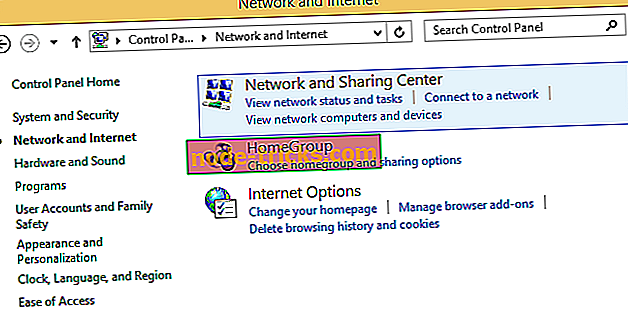
- Kuvatavast aknast puudutage vahekaarti „Turvalisus“.
- Seejärel klõpsa esimesest kastist „piiratud saidid”.
- Järgmisena puudutage nuppu „Saidid“.
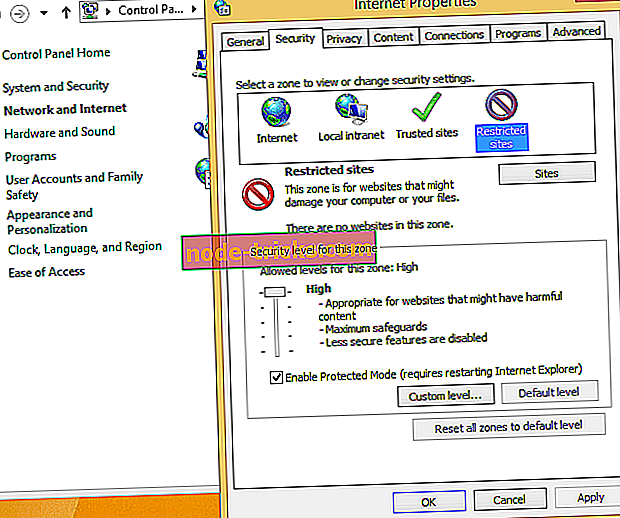
- Nüüd tuleks kuvada dialoogiboks, mis on dubleeritud kui "piiratud saidid".
- Samas dialoogiboksis //apps.skype.com/.
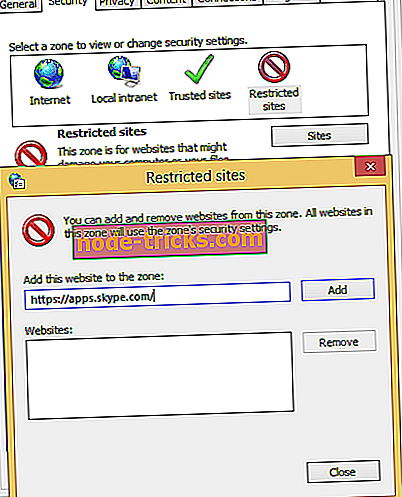
- Salvestage muudatused ja sulgege juhtpaneel.
- Nüüd taaskäivitage Skype ja nautige reklaamivaba programmi. Ärritavate reklaamide asemel peaksite nüüd nägema tühja kohahoidjat.
Rääkides reklaamide blokeerimisest, saate ka nende brauseris blokeerida. On palju brauserilaiendeid, mis võimaldavad teil reklaame keelata ja sujuvat sirvimiskogemust nautida. Siin on mõned näited sellistest laiendustest:
- Adguard AdBlockeri laiendus on nüüd saadaval Microsofti servas
- Microsoft Edge jaoks nüüd saadaval laiendused Adblock ja Adblock Plus
- Kuidas blokeerida Bing-reklaame Windows 10-s, 8.1
Täiuslik; nüüd teate, kuidas eemaldada Skype'i reklaamid kodumenüüst ja vestlusaknast. Pea meeles, et seda meetodit saab kasutada mis tahes Windowsi süsteemis, nii et saate seda igal ajal proovida oma Windows 10, 8 ja Windows 8.1 seadmes.
Toimetaja märkus: see postitus avaldati algselt 2014. aasta aprillis ja seda on värskuse ja täpsuse tõttu uuendatud.